
- ผู้เขียน John Day [email protected].
- Public 2024-01-30 13:06.
- แก้ไขล่าสุด 2025-01-23 15:12.
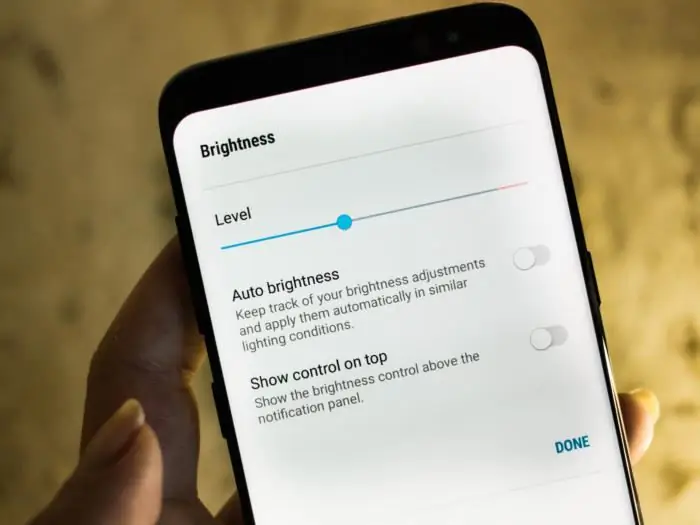


อุปกรณ์พกพา เช่น แท็บเล็ตและโทรศัพท์มาพร้อมกับเซ็นเซอร์วัดแสงในตัวเพื่ออำนวยความสะดวกในการเปลี่ยนความสว่างของหน้าจอโดยอัตโนมัติด้วยความเข้มของแสงโดยรอบที่เปลี่ยนแปลงไป ฉันสงสัยว่าการกระทำแบบเดียวกันนี้สามารถทำซ้ำสำหรับแล็ปท็อปได้หรือไม่และด้วยเหตุนี้แนวคิดของโครงการนี้จึงเกิดขึ้น
การใช้หลักการทางอิเล็กทรอนิกส์ขั้นพื้นฐาน คำแนะนำนี้จะแสดงให้เห็นว่าคุณสามารถทำให้แล็ปท็อปของคุณเปลี่ยนความสว่างของหน้าจอได้อย่างไรโดยขึ้นอยู่กับความเข้มของแสงโดยรอบ
ขั้นตอนที่ 1: อะไหล่ที่จำเป็น
- อดาฟรุต Trinket M0.
- ตัวต้านทาน 100KOhm (คุณสามารถใช้ตัวต้านทานอื่นขึ้นอยู่กับค่าของ LDR ของคุณ)
- ตัวต้านทานแบบพึ่งพาแสง (LDR)
- ส่วนหัวของหญิงและชาย
- PCB วัตถุประสงค์ทั่วไป
ขั้นตอนที่ 2: การทำงาน
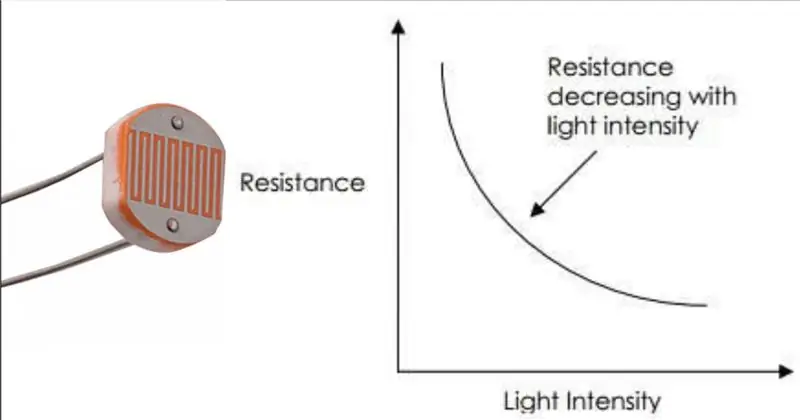
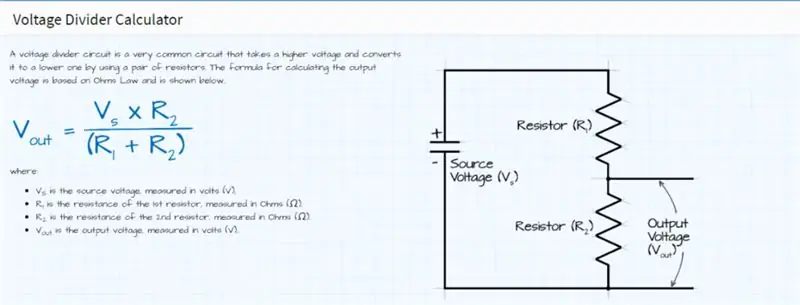
ตัวต้านทานแบบพึ่งพาแสง (LDR) เป็นตัวต้านทานที่มีความต้านทานแตกต่างกันไปตามความเข้มของแสงที่ตกกระทบ โดยปกติตามที่แสดงในกราฟ ความต้านทานจะเพิ่มขึ้นตามความเข้มของแสงที่ลดลง และความต้านทานจะลดลงตามความเข้มของแสงที่เพิ่มขึ้น
ศักยภาพสูงสุดของ LDR นั้นใช้โดยการเชื่อมต่อเข้ากับวงจรแบ่งแรงดัน ในภาพที่สอง ความต้านทาน R2 จะถูกแทนที่ด้วย LDR และใช้สูตรที่กำหนดเพื่อวัดแรงดันไฟฟ้าข้าม LDR เมื่อความต้านทานของ LDR เปลี่ยนไป แรงดันไฟฟ้าที่ขวางก็จะเปลี่ยนไปเช่นกัน ดังนั้นโดยการตรวจสอบแรงดันไฟฟ้าที่เปลี่ยนแปลง ความเข้มของแสงที่ตกบน LDR จึงสามารถวัดปริมาณได้
หมายเหตุ: การวัดความเข้มของแสงโดยใช้ LDR เป็นการวัดแบบสัมพัทธ์และไม่ใช่ค่าสัมบูรณ์
ขั้นตอนที่ 3: นำทุกอย่างมารวมกัน
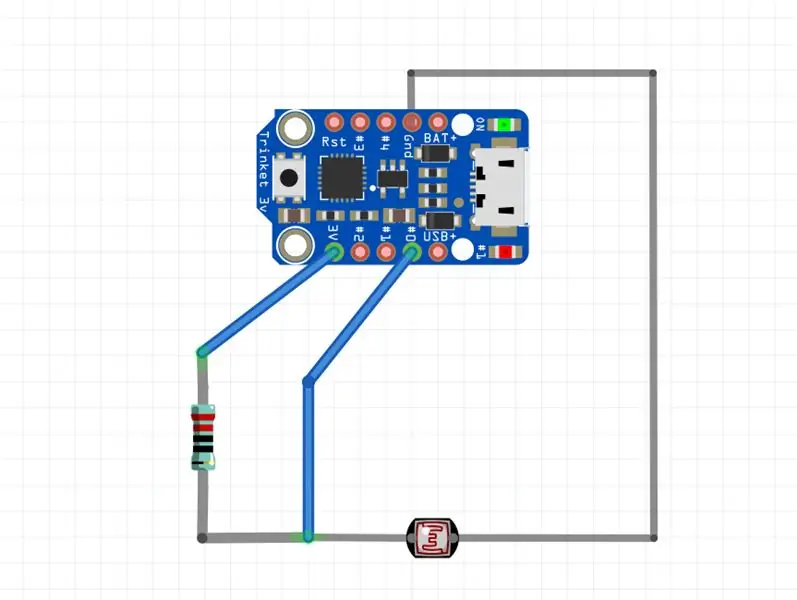

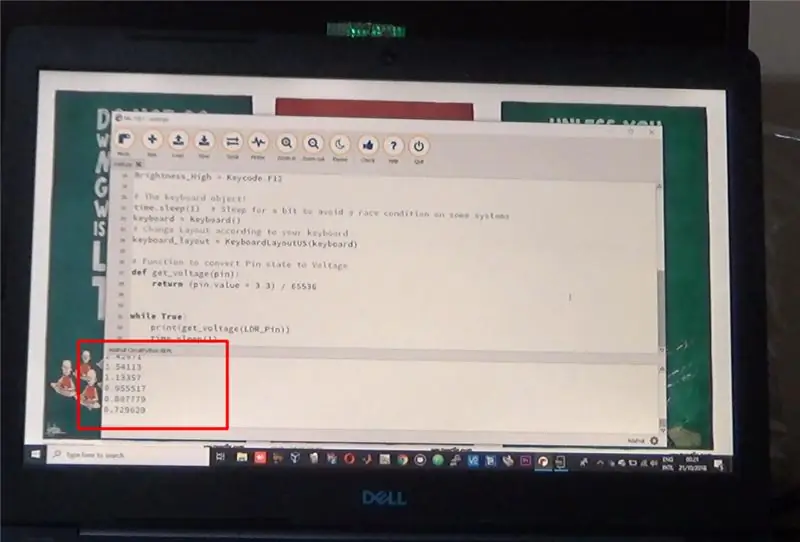
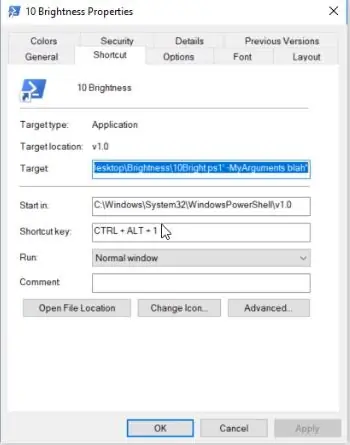
Trinket, Fixed Resistor และ LDR เชื่อมต่อกันดังแสดงในแผนภาพการเดินสาย ชิ้นส่วนของ Velcro ถูกใช้เพื่อยึดอุปกรณ์เข้ากับหน้าจอแล็ปท็อป
รหัสทดสอบถูกเปลี่ยนชื่อเป็น code.py และโหลดบน Trinket แสงในห้องเปลี่ยนไปและสังเกตความแปรผันของแรงดันไฟฟ้าใน LDR
สคริปต์ Powershell สำหรับเปลี่ยนความสว่างหน้าจอในขั้นตอนที่ 10 จาก 0-100 ถูกร่างขึ้น สคริปต์ตัวอย่างสำหรับการตั้งค่าความสว่างเป็น 10% แนบอยู่ที่นี่ เพื่อให้สามารถทำงานได้เมื่อดับเบิลคลิก ทางลัดจะถูกสร้างขึ้น
รหัสทดสอบได้รับการแก้ไขเพื่อเริ่มการทำงานของแป้นพิมพ์ลัด เมื่อเปลี่ยนแรงดันไฟฟ้าใน LDR เมื่อโหลดโค้ดลงใน Trinket และเชื่อมต่อ Trinket กับแล็ปท็อปผ่านสาย USB แล็ปท็อปจะเริ่มตอบสนองต่อแสงแวดล้อมที่เปลี่ยนไป
แนะนำ:
การออกแบบเกมในการสะบัดใน 5 ขั้นตอน: 5 ขั้นตอน

การออกแบบเกมในการสะบัดใน 5 ขั้นตอน: การตวัดเป็นวิธีง่ายๆ ในการสร้างเกม โดยเฉพาะอย่างยิ่งเกมปริศนา นิยายภาพ หรือเกมผจญภัย
การตรวจจับใบหน้าบน Raspberry Pi 4B ใน 3 ขั้นตอน: 3 ขั้นตอน

การตรวจจับใบหน้าบน Raspberry Pi 4B ใน 3 ขั้นตอน: ในคำแนะนำนี้ เราจะทำการตรวจจับใบหน้าบน Raspberry Pi 4 ด้วย Shunya O/S โดยใช้ Shunyaface Library Shunyaface เป็นห้องสมุดจดจำใบหน้า/ตรวจจับใบหน้า โปรเจ็กต์นี้มีจุดมุ่งหมายเพื่อให้เกิดความเร็วในการตรวจจับและจดจำได้เร็วที่สุดด้วย
วิธีการติดตั้งปลั๊กอินใน WordPress ใน 3 ขั้นตอน: 3 ขั้นตอน

วิธีการติดตั้งปลั๊กอินใน WordPress ใน 3 ขั้นตอน: ในบทช่วยสอนนี้ ฉันจะแสดงขั้นตอนสำคัญในการติดตั้งปลั๊กอิน WordPress ให้กับเว็บไซต์ของคุณ โดยทั่วไป คุณสามารถติดตั้งปลั๊กอินได้สองวิธี วิธีแรกคือผ่าน ftp หรือผ่าน cpanel แต่ฉันจะไม่แสดงมันเพราะมันสอดคล้องกับ
การลอยแบบอะคูสติกด้วย Arduino Uno ทีละขั้นตอน (8 ขั้นตอน): 8 ขั้นตอน

การลอยแบบอะคูสติกด้วย Arduino Uno ทีละขั้นตอน (8 ขั้นตอน): ตัวแปลงสัญญาณเสียงล้ำเสียง L298N Dc ตัวเมียอะแดปเตอร์จ่ายไฟพร้อมขา DC ตัวผู้ Arduino UNOBreadboardวิธีการทำงาน: ก่อนอื่น คุณอัปโหลดรหัสไปยัง Arduino Uno (เป็นไมโครคอนโทรลเลอร์ที่ติดตั้งดิจิตอล และพอร์ตแอนะล็อกเพื่อแปลงรหัส (C++)
เครื่อง Rube Goldberg 11 ขั้นตอน: 8 ขั้นตอน

เครื่อง 11 Step Rube Goldberg: โครงการนี้เป็นเครื่อง 11 Step Rube Goldberg ซึ่งออกแบบมาเพื่อสร้างงานง่ายๆ ในรูปแบบที่ซับซ้อน งานของโครงการนี้คือการจับสบู่ก้อนหนึ่ง
